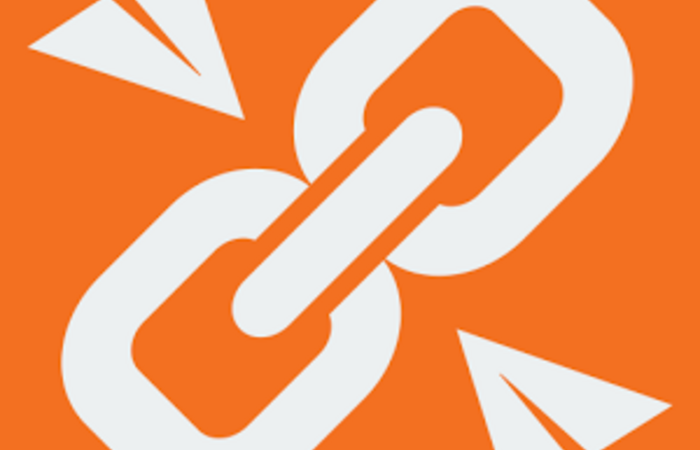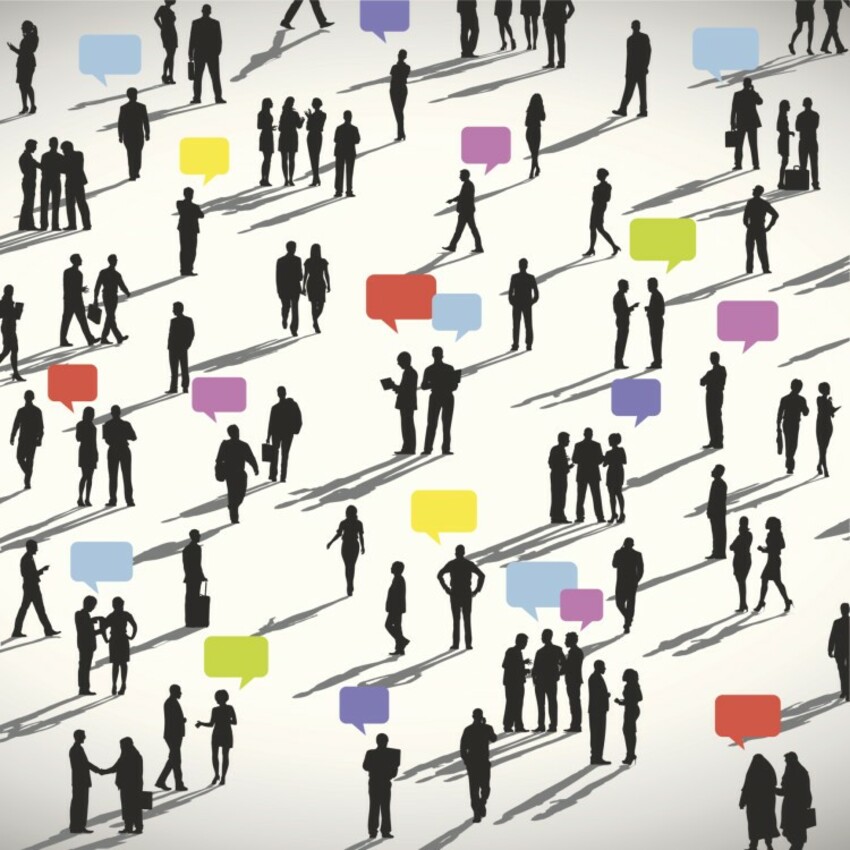
Cara Mudah Memasang Iklan Google AdSense di WordPress
Menindaklanjuti postingan tersebut, di postingan ini saya menginformasikan cara menempatkan kode iklan Google AdSense di blog WordPress.
Jangan khawatir jika Anda tidak tahu kode pemograman Hypertext Preprocessor (PHP) dan Cascading Style Sheets (CSS). Anda bisa dengan mudah memasang iklan Google AdSense di bagian atas, tengah, dan bawah postingan. Selain itu, Anda bisa juga memasangnya di sidebar atau di halaman tertentu. Untuk tujuan tersebut, yang Anda perlukan adalah plugin Quick Adsense.
Berikut tahap demi tahap memasang iklan Google AdSense menggunakan plugin tersebut.
A. Install plugin Quick Adsense
Untuk menginstal dan mengaktifkan plugin Quick Adsense, yang perlu Anda lakukan adalah:
1. Log in ke blog WordPress Anda. Mohon diingat, yang saya maksud blog WordPress di sini adalah blog WordPress yang menggunakan self-hosting, bukan WordPress.com.
2. Pada fitur Plugins, klik Add New.
3. Pada kotak pencarian yang tersedia, ketik Quick Adsense dan tekan tombol Enter di laptop atau komputer Anda.
4. Anda akan melihat deskripsi singkat plugin Quick Adsense. Pada deskripsi tersebut, klik tombol Install Now.
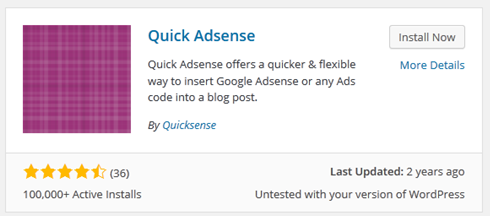
5. Pada notifikasi yang muncul, klik tautan Activate Plugin.
B. Pengaturan Plugin Quick Adsense
Plugin Quick Adsense telah aktif, dan sekarang saatnya Anda memasang kode iklan Google AdSense di plugin tersebut. Tahapannya sebagai berikut:
6. Pada fitur Settings, klik tautan Quick Adsense.

7. Anda akan melihat halaman Quick Adsense Setting. Di halaman pengaturan ini, Anda bisa memilih posisi di awal postingan (Beginning of Post), di tengah postingan (Middle of post), di bawah atau akhir postingan (End of post), dan sebagainya. Pilih atau centang posisi iklan yang Anda maui.
Sebagai contoh, saya memilih posisi After Paragraf 2 untuk kode iklan 1 (Ads 1) danEnd of Post untuk kode iklan 2.

Catatan: Saya memilih After Paragraph 2 karena paragraf pertama postingan DuniaKaryawan.com ditempati gambar.
8. Pada bagian Appearance (lihat screnshot di atas), pilih Posts dan Pages agar iklan Google AdSense tampil di postingan dan halaman.
9. Pada bagian Adsense Codes, masukkan kode iklan Google AdSense yang sudah Anda buat sebelumnya. Contohnya, kotak Ads 1 untuk kode iklan Google AdSense untuk bagian atas postingan, dan kotak Ads 2 untuk kode iklan di bawah postingan. Jangan lupa pilih Alignment (left, center, atau right) dan margin iklan-iklan tersebut.
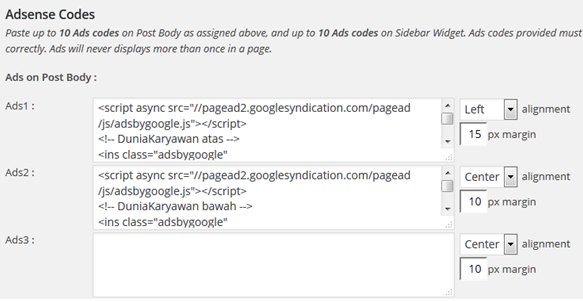
10. Pada Ads on Sidebar Widgets, masukkan kode iklan Google AdSense yang akan ditempatkan di sidebar.
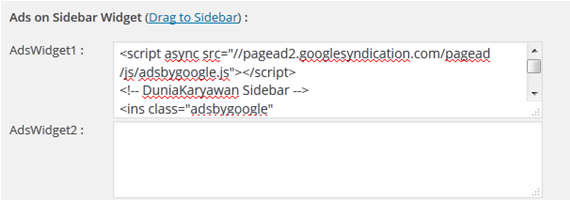
Catatan: Jika Anda hanya membuat satu kode iklan, masukkan kode iklan tersebut di kotak Ads 1, Ads 2, dan AdsWidget1.
11. Klik tombol Save Changes untuk menyimpan perubahan yang dilakukan, lalu buka salah satu postingan Anda. Di postingan tersebut, Anda akan melihat iklan Google AdSense, sementara iklan Google AdSense di sidebar belum muncul.
12. Untuk memunculkan iklan Google AdSense di Sidebar, klik tautan Drag to Sidebaryang ada di sebelah kanan Ads on Sidebar Widgets.
13. Anda akan melihat bagian Widgets, tempat widget AdsWidget1 (Quick Adsense) berada. Drag (geser) widget tersebut ke Sidebar, misalnya Primary Sidebar.
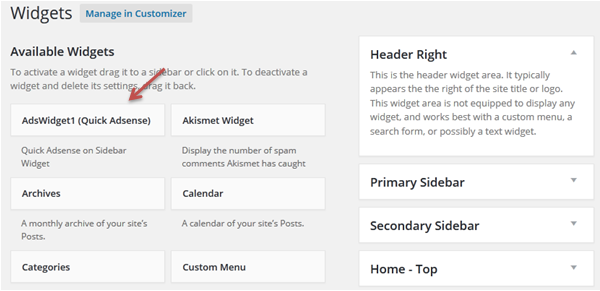
14. Buka blog Anda untuk mengecek kemunculan iklan Google AdSense di Sidebar.
Catatan: Jika Anda baru membuat kode iklan Google AdSense, butuh waktu 5-10 menit agar iklan Google AdSense muncul di postingan, halaman, dan sidebar.
C. Menghilangkan Iklan AdSense di Halaman Tertentu
Plugin Quick Adsense memiliki fitur untuk menghilangkan iklan Google AdSense di halaman tertentu, misalnya halaman About, Kontak, dan Arsip. Berikut langkah demi langkah menggunakan fitur tersebut.
15. Pada Dashboard blog Anda, klik fitur Pages sehingga muncul semua halaman yang pernah Anda buat.
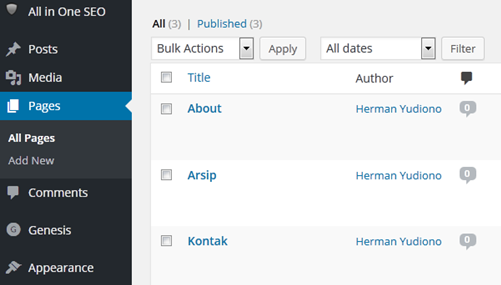
16. Buka salah satu halaman yang ingin dihilangkan iklan Google AdSense-nya. Setelah terbuka, klik tab Text sehingga muncul tab-tab terkait Quick Adsense.
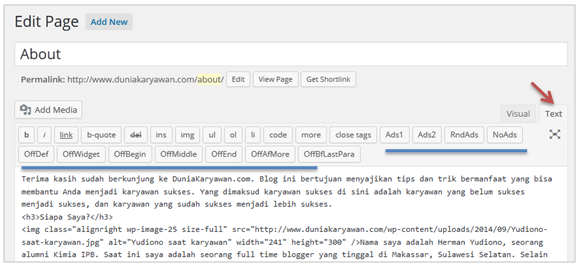
17. Arahkan mouse Anda di akhir teks halaman, lalu klik tab NoAds untuk menghilangkan iklan-iklan Google AdSense di halaman tersebut. Kode NoAds akan muncul di akhir teks halaman tersebut.
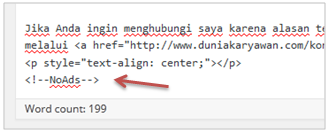
18. Klik tombol Update untuk menyimpan perubahan pada halaman tersebut.
19. Lakukan langkah 15 s.d 18 untuk halaman-halaman lain yang ingin dihilangkan iklan Google AdSense-nya.
D. Site Authorization
Jika Anda memasang iklan AdSense di suatu blog, entah itu manual atau pun menggunakan plugin, blog tersebut harus di-authorize agar penghasilannya tercatat di akun Google AdSense Anda. Langkah-langkahnya sebagai berikut:
1. Pada akun Google AdSense Anda, klik fitur Settings yang ada di bagian kanan atas.
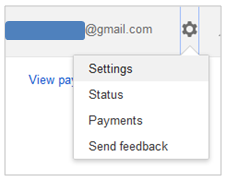
2. Klik tautan Access and authorization.

3. Masukkan domain blog Anda (tanpa http dan www) pada kotak yang tersedia. Setelah itu, klik tombol Save.
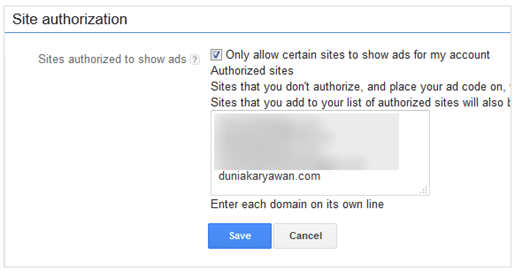
4. Anda akan melihat blog tersebut sudah di-authorize.
Plugin Quick Adsense sangat membantu dalam memasang iklan Google AdSense di blog WordPress. Selain itu, plugin tersebut juga tidak meminta profit sharing sehingga tidak akan mengurangi penghasilan Anda. Cobalah menggunakan plugin tersebut sekarang juga.
Â
Oleh Herman Yudiono
Sumber :Â http://incaraku.blogspot.com/2015/08/cara-memasang-iklan-google-adsense-di.html